WordPress Related Postsとは、記事の下にその記事と関連する記事を表示するためのWordPressプラグインです。テーマの種類が豊富で、モバイル用も用意されています。さらに簡単なクリックカウンターも付いています。記事の閲覧数や滞在時間を増やす効果のある関連記事の表示を簡単にしてくれる便利なWordPressプラグインです。
目次
WordPress Related Postsのインストールと有効化
WordPress Related Postsを使えるようにするには、プラグインのインストールと有効化が必要です。
1.プラグインのインストール手順
管理画面より「プラグイン」→「新規追加」をクリックします。表示された「プラグインの追加」画面の右上にある「検索ボックス」に「WordPress Related Posts」を入力すると、一番上の左に「WordPress Related Posts」欄があります。「WordPress Related Posts」欄の右上にある「今すぐインストール」をクリックしてインストールします。すでにインストールされている場合は「有効化」が表示されます。
2.プラグインの有効化手順
インストールが完了すると、「今すぐインストール」が「有効化」に変わります。その「有効化」をクリックして完了です。
WordPress Related Postsプラグインの設定画面
インストールして有効化したら、WordPress Related Postsプラグインの設定画面より各種設定を行います。
1.設定画面の表示手順
WordPress管理画面の左にあるメニューより、「設定」→「WordPress Related Posts」をクリックします。
2.設定の保存手順
各設定ごともしくは全設定終了時に設定画面の一番下にある「Save changes」ボタンをクリックして設定を保存して下さい。
WordPress Related Postsプラグインの基本設定
WordPress Related Postsプラグインの設定画面の「Basic settings」欄より関連記事のタイトルと記事数の設定を行います。
1.タイトルの変更手順
「Basic settings」項目より「Related Posts Title」欄の入力バーに「関連記事」と入力します。任意の文字列なので、お好きなタイトルでも構いません。
2.記事数の変更手順
「Basic settings」項目より「Number of Posts」欄の入力バーに表示したい記事数を入力します。
WordPress Related Postsプラグインの詳細設定
基本設定だけで十分に使えますが、WordPress Related Postsプラグインの設定画面の「Advanced settings」項目の右横にある「▼」マークをクリックすると更に詳しく設定することもできます。
1.テーマのレイアウト変更手順
「Advanced settings」項目より「Themes」欄の「Layout」で表示する関連記事のサムネイル画像のサイズの設定を行います。カーソルを合わせると、右にレイアウトのサンプル画像が表示されるので、そちらを参考にお好きなレイアウトを選択して下さい。
2.表示のカスタマイズ手順
「Advanced settings」項目より「Customize」欄で表示する関連記事の表示項目の設定を行います。表示する場合はチェックを入れて下さい。
- Display Thumbnails For Related Posts:サムネイル画像の表示
- Display Number of Comments:コメント数の表示
- Display Publish Date:投稿日の表示
- Display Post Excerpt 200 Maximum Number of Characters.:抜粋記事の表示(文字数指定)
- Display Post Categories:カテゴリーの表示
- Enable custom CSS:CSSの有効化
3.代替サムネイル画像の設定手順
「Advanced settings」項目より「Customize」欄の「Default thumbnails」で「ファイルを選択」ボタンをクリックして画像をアップロードすると、表示する関連記事にサムネイル画像がない場合に代替画像としてサムネイル画像に表示されます。
4.サムネイル画像のサイズ設定手順
サムネイル画像のサイズを設定する場合、「Advanced settings」項目より「Customize」欄の「Custom size thumbnails」にチェックを入れます。すると、縦横の大きさを入力する入力バーが表示されるので任意の大きさを入力します。
5.除外カテゴリーの設定手順
「Advanced settings」項目より「Other Settings」欄の「Exclude these Categories」で表示する関連記事に表示したくないカテゴリーの設定を行います。表示したくないカテゴリー名にチェックを入れて下さい。
6.関連記事の表示設定手順
「Advanced settings」項目より「Other Settings」欄の「Auto Insert Related Posts (or add <?php wp_related_posts()?> to your single post template)」にチェックを入れると、関連記事を自動で挿入するか「<?php wp_related_posts()?>」を入力した任意の場所に挿入します。
7.フィードの表示設定手順
「Advanced settings」項目より「Other Settings」欄の「Display Related Posts in Feed」にチェックを入れると、関連記事がFeedlyなどのRSSフィードに表示されます。
8.ロゴの表記
「Advanced settings」項目より「Other Settings」欄の「Support us (show our minimized logo)」にチェックを入れると、WordPress Related Postsプラグインのロゴが入ります。
WordPress Related Postsプラグインのまとめ
簡単に関連記事の表示ができるWordPressプラグイン「WordPress Related Posts」を紹介しました。基本的にはインストールと有効化をしたら、タイトルと記事数を設定するだけです。サムネイル画像のない記事にも代わりの画像を設定できる便利なWordPressプラグインです。是非、このプラグインを導入して、記事の閲覧数や滞在時間を増やして下さい。
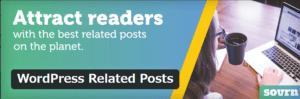
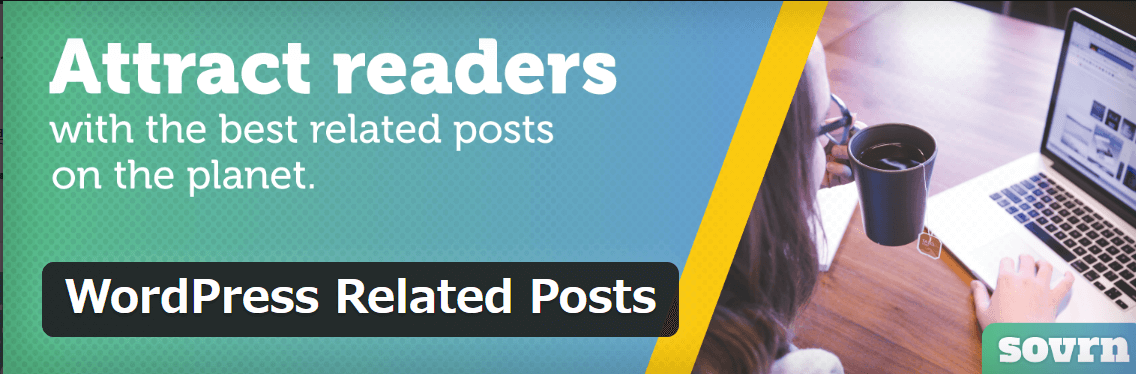
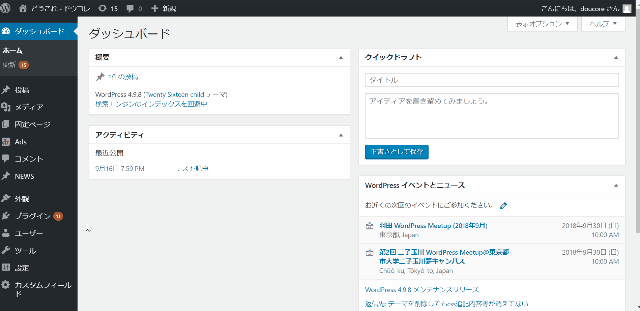
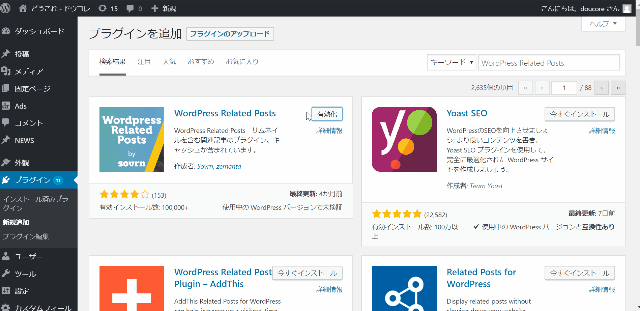
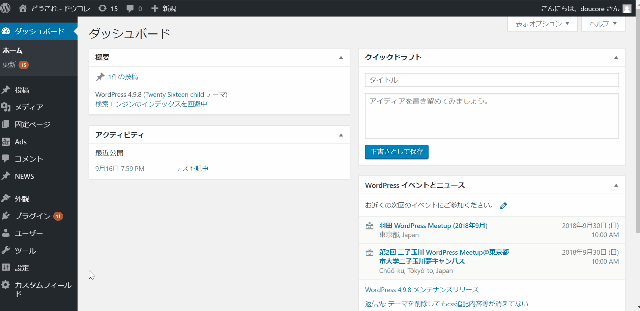
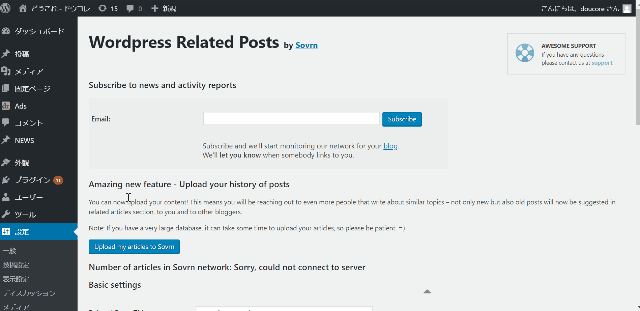
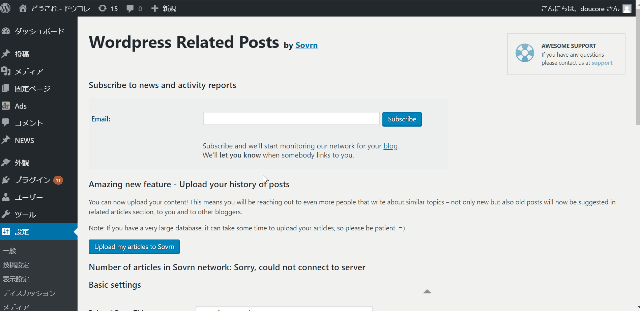
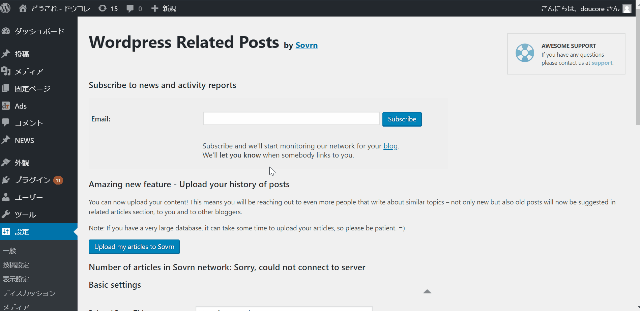
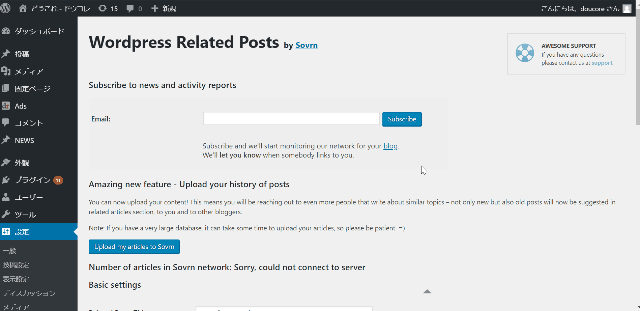
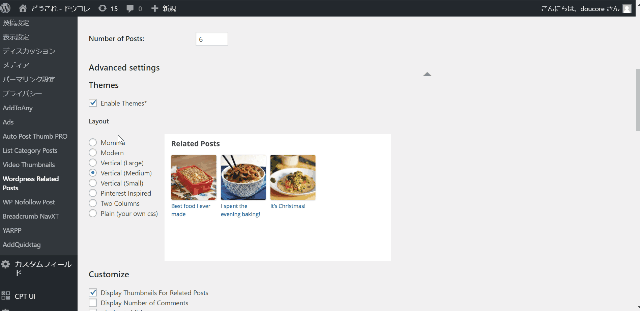
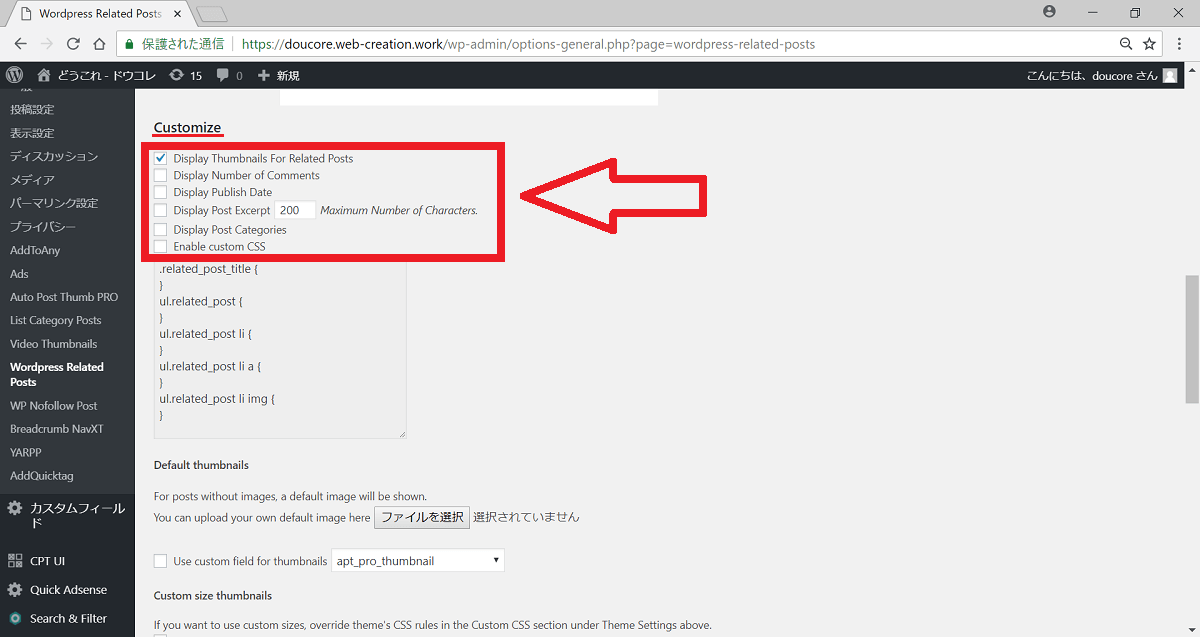
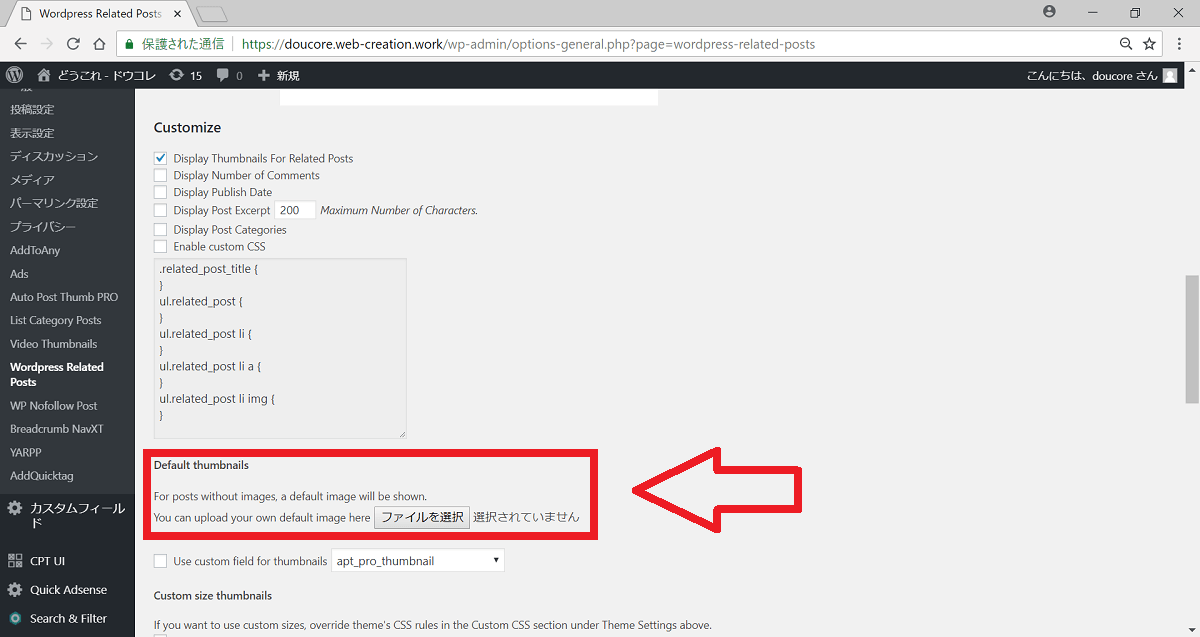
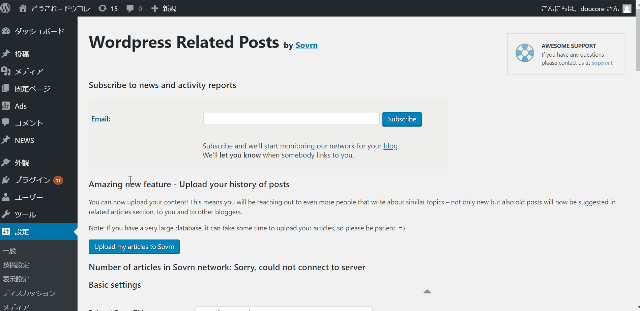
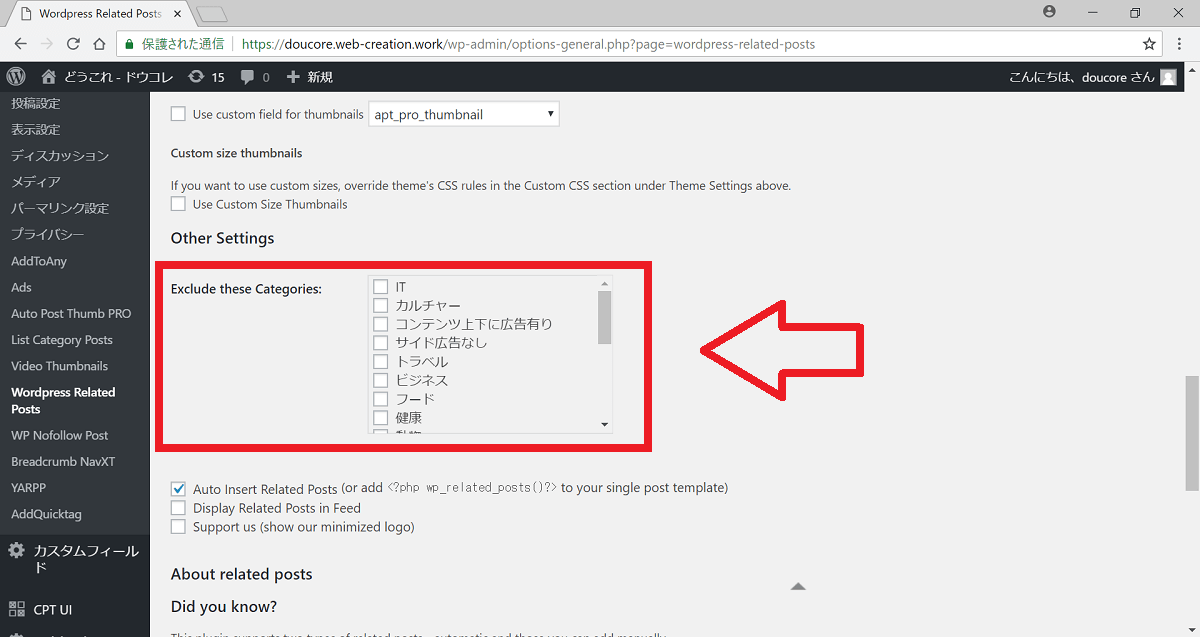
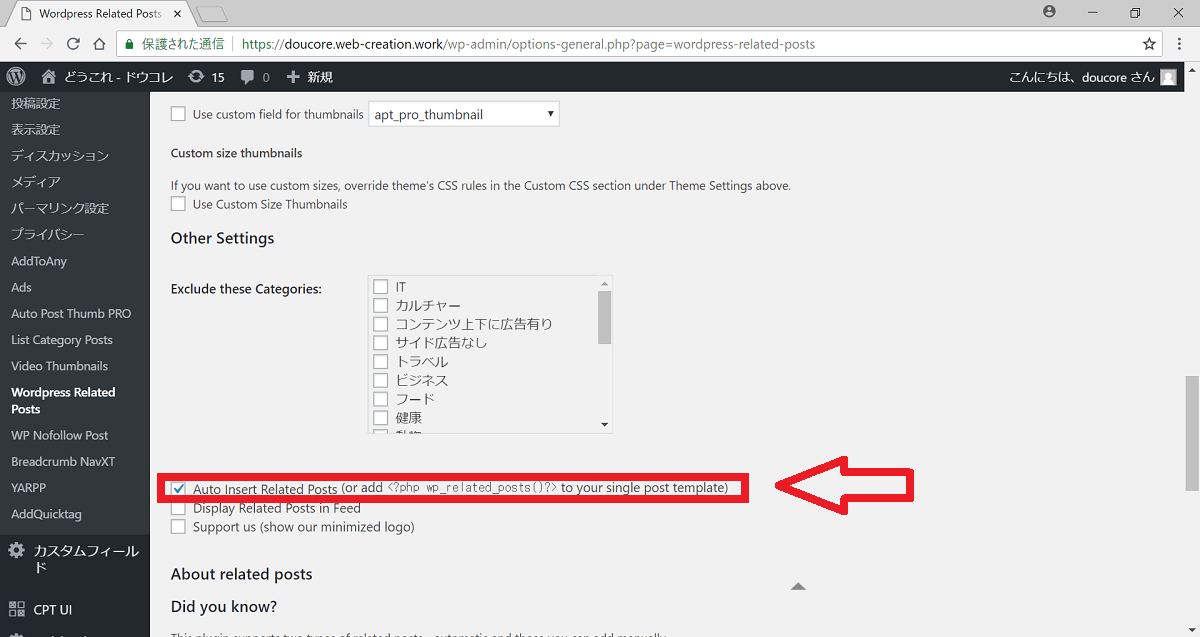
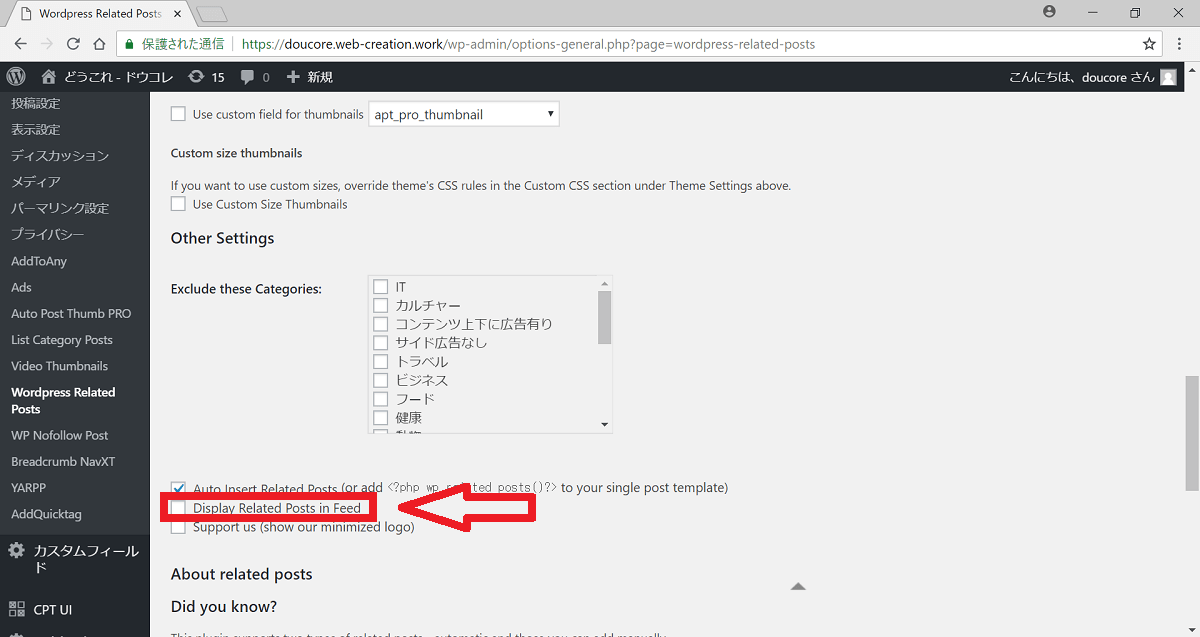
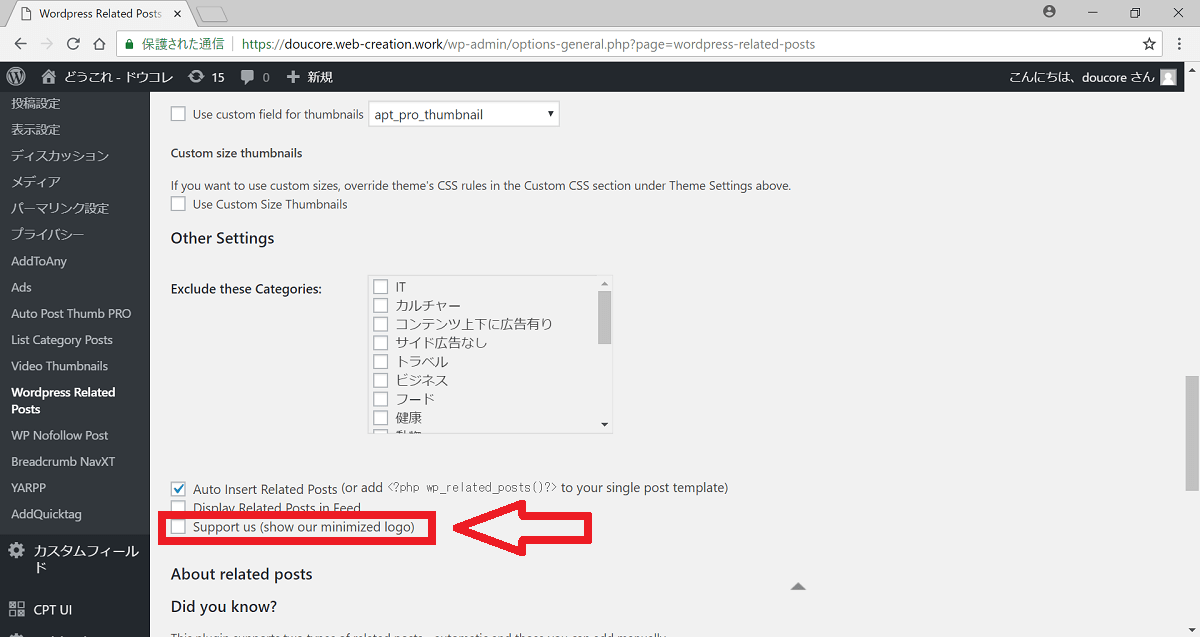

-3.jpg)




